In questo esercizio verrà corretto un disegno eliminandone le imperfezioni.
Nota: I file di esempio della Guida introduttiva possono essere scaricati da https://www.autodesk.com/raster_design_getting_started_guide. Scaricare ed estrarre i file di esempio nella workstation per utilizzarli in questo esercizio.
| Per rimuovere imperfezioni da un'immagine | ||
|---|---|---|
| 1 |
Aprire il file di esempio LiveView_Clean.dwg. Questo disegno contiene un triangolo vettoriale rosso che racchiude una delle più grandi imperfezioni dell'immagine. |
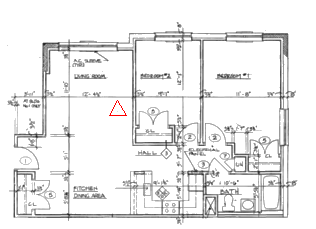 |
| 2 | Ingrandire l'immagine per visualizzare in modo più chiaro l'imperfezione all'interno del triangolo rosso. |
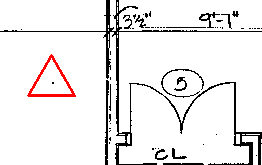 |
| 3 | Sulla barra multifunzione, fare clic su scheda Strumenti raster  gruppo Modifica gruppo Modifica  menu a discesa Correggi menu a discesa Correggi  Rimuovi imperfezioni. Rimuovi imperfezioni.
Premere Invio per elaborare l'intera immagine. |
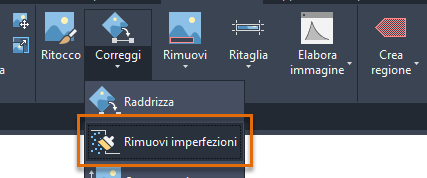 |
| 4 | Fare clic sull'imperfezione all'interno del triangolo rosso.
Il sistema riporta la dimensione dell'imperfezione (0,025 unità di disegno o 5 pixel) ed evidenzia tutte le imperfezioni di dimensione inferiore a quella riportata per l'eventuale rimozione. |
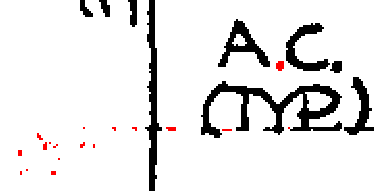 |
| 5 | Eseguire la panoramica e lo zoom dell'immagine per esaminare le imperfezioni. Fare clic per deselezionare eventuali imperfezioni che non si desidera eliminare: ad esempio il punto di A.C. SLEEVE in alto a sinistra.
Premere INVIO per rimuovere le imperfezioni evidenziate. |
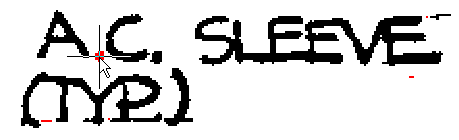 |
| 6 | In alto a sinistra si noteranno alcune imperfezioni che non sono state eliminate, in quanto sono di dimensioni superiori rispetto a quella contenuta nel triangolo rosso. Queste imperfezioni possono essere eliminate manualmente. |
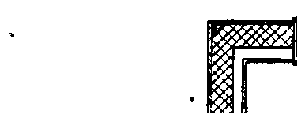 |